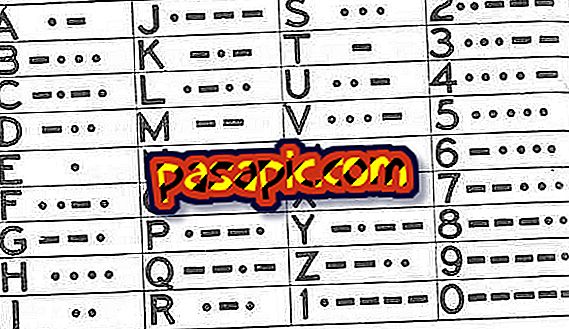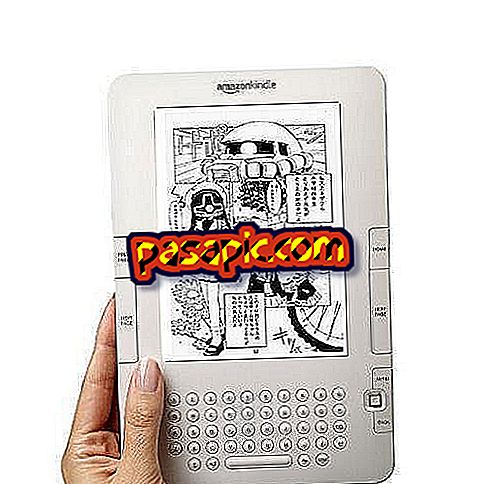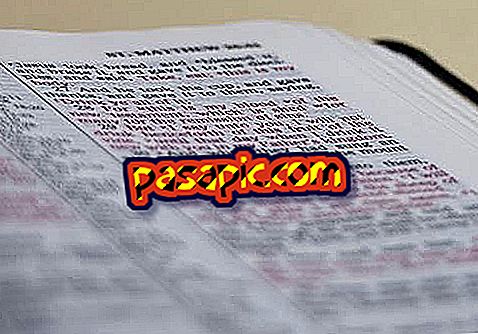Sådan ændres harddiskens format

Windows 7-formatet på harddisken er vigtigt for computeren at genkende filerne på disken. Hvis du bruger en ekstern harddisk med dit Windows 7- baserede system, er der flere formater, du kan bruge. NTFS, FAT og FAT32 er de mest almindelige formater for Windows-operativsystemet. Du kan ændre formatet på din eksterne harddisk, hvis du vil bruge den med andre operativsystemer, såsom Mac OSX-platformen. Hvis du skifter harddisken fra FAT eller FAT32 til NTFS, kan du bruge enheden på begge platforme.
- Ekstern disk
1
Tilslut din harddisk til USB-porten på din computer. Vent til ikonet vises på skrivebordet. Kopier dine filer, så de ikke bliver slettet. Dobbeltklik på ikonet for at indtaste ikonvinduet. Træk filerne til computerens skrivebord for at kopiere dem til dit lokale drev. Klik på ikonet harddisk og vælg derefter " Administrer " i menuen, der vises.
2
Klik på " Disk Management " i det følgende vindue. Vælg din eksterne harddisk i menuen, der vises på skærmen. Klik på "Master Boot Record" i menuen, hvis du bruger en enhed, der har mindre end to terabyte. Klik på "GPT", hvis din enhed er større end to terabyte. Klik på knappen "Accept".
3
Højreklik på den eksterne harddisk og vælg derefter " New simple volume " i menuen. Klik på "Næste" knappen i det næste vindue, og hold derefter diskpladsrummet som vist. Klik på "Næste" knappen. Tildel et drevbogstav til enheden i den næste menu eller vælg "Ikke tildel et drevbogstav eller en drevbane" i vinduet. Klik på "Næste" knappen.
4
Klik på " Formater dette lydstyrke med følgende indstillinger " i menuen og vælg " NTFS ". Forlad valgmulighederne "enhedsopgaveformat" og "volumenetiket" som vist. Klik på "Udfør et hurtigt format" og klik på "Næste" knappen.
5
Klik på "Finish" knappen for at fuldføre formatet. Klik på "Start" og klik derefter på ikonet "Denne computer". Højreklik på enheden og vælg "Eject". Vent på, at ikonet forsvinder fra menuen og fjern det fra computerens USB-port. Brug drevet med Mac OSX- eller Windows-platforme.
6
Du kan også se, hvordan du kan kombinere en partition på en harddisk eller hvordan du ændrer harddisken til en MacBook.
tips- Kopier altid dine oplysninger, før du formaterer en disk.